可视化看着太乱?这篇简洁可视化图表技巧让你的图表简洁明了
可视化的作用在于帮助人们更直观地获取信息。而一个冗杂、噪音大、没有重点的图表,会让人读起来晦涩难懂。
所以我们在使用可视化图表时,应该遵从简洁可视化图表技巧,去除非必要的干扰信息、突出重点部分,简明有效地传达数据价值,给用户更好的体验。
1降低认知负荷
1、降低噪音信息干扰
隐藏:
去除不必要的背景填充
去除无意义的颜色变化
去除不必要的边框
去除不必要的数据标签
弱化:
坐标轴淡色或隐藏
网格线淡色或隐藏
强调:
使用简短有力的标题和文本,以最少的字数传达最有价值的观点、信息或故
| 不建议
|
建议
|
去除不必要的噪音干扰
| 不建议
|
不建议
|
去除不必要的颜色变化
| 不建议
|
不建议
|
线条粗细、留白应适当
2、常见的错误表达
(1)不要为了简化或美化图表而删除基本数据。
| 不建议
|
建议
|
(2)分组很多时不推荐用柱形图展示数据。
| 不建议
|
建议
|
(3)多个饼图之间不能做对比。
|
|
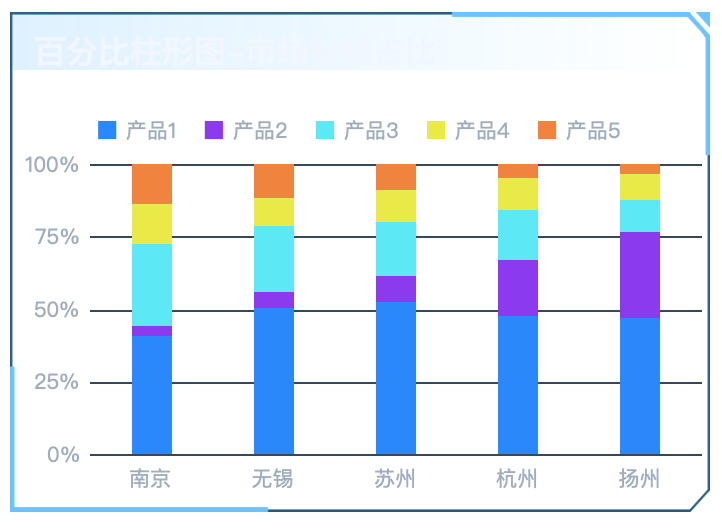 |
(4)慎用3D立体图。
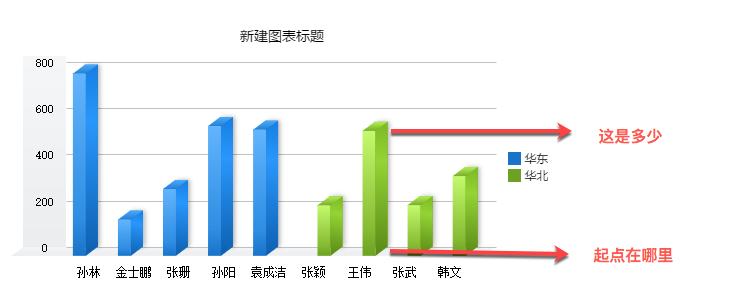 |
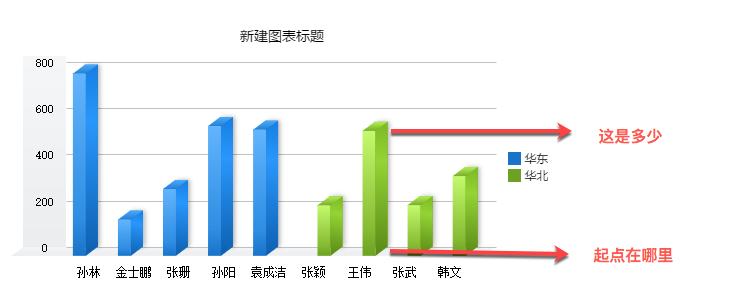 |
2如何突出重点?
1、图表突出视觉反差
(1)特殊显示 可为图形增加「闪烁动画」「图片填充」「注释」。
比如,为销售额最高的 2020 年添加闪烁动画,并注释具体金额。如下图所示:
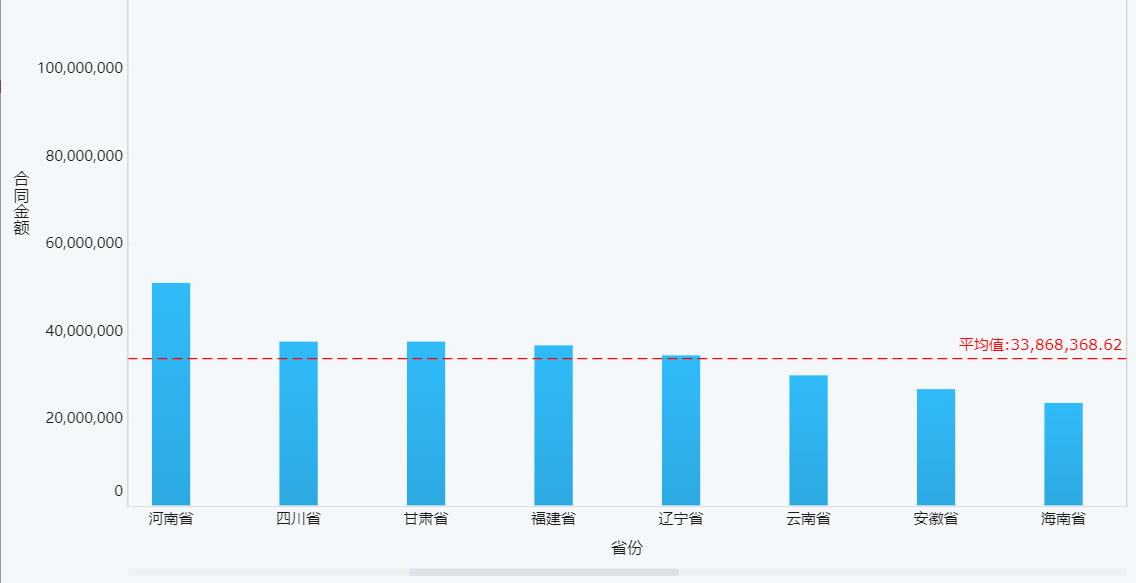
(2)用户也可以在 图表属性 中设置图形的颜色,用设置图形的颜色对图形进行突出显示。
例如:毛利率环比小于 0 时为红色,读者一眼可以看到毛利率环比异常的月份,如下图所示:
2、表格突出视觉反差
表格突出视觉反差在 表格属性 中,用户可以用字体颜色、背景颜色、形状对数据进行标记。
例如:①用设置图形的颜色和箭头图标标记同比数据,表格突出视觉反差效果如下图所示:
②标记表格的前三名,如下图所示:
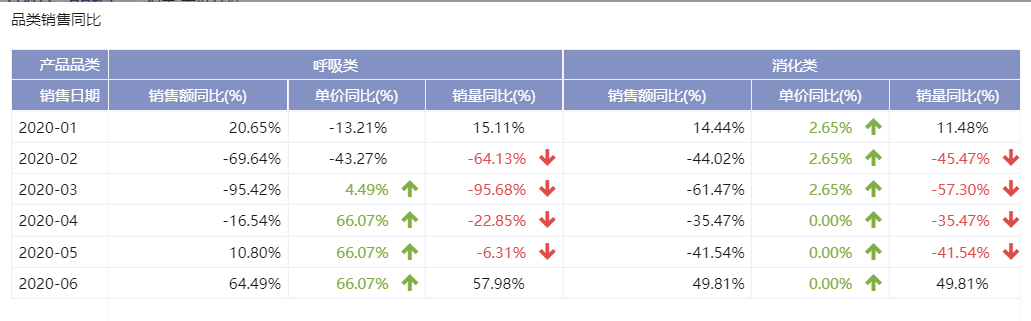
③三列数据不同,则表格背景标红,如下图所示:
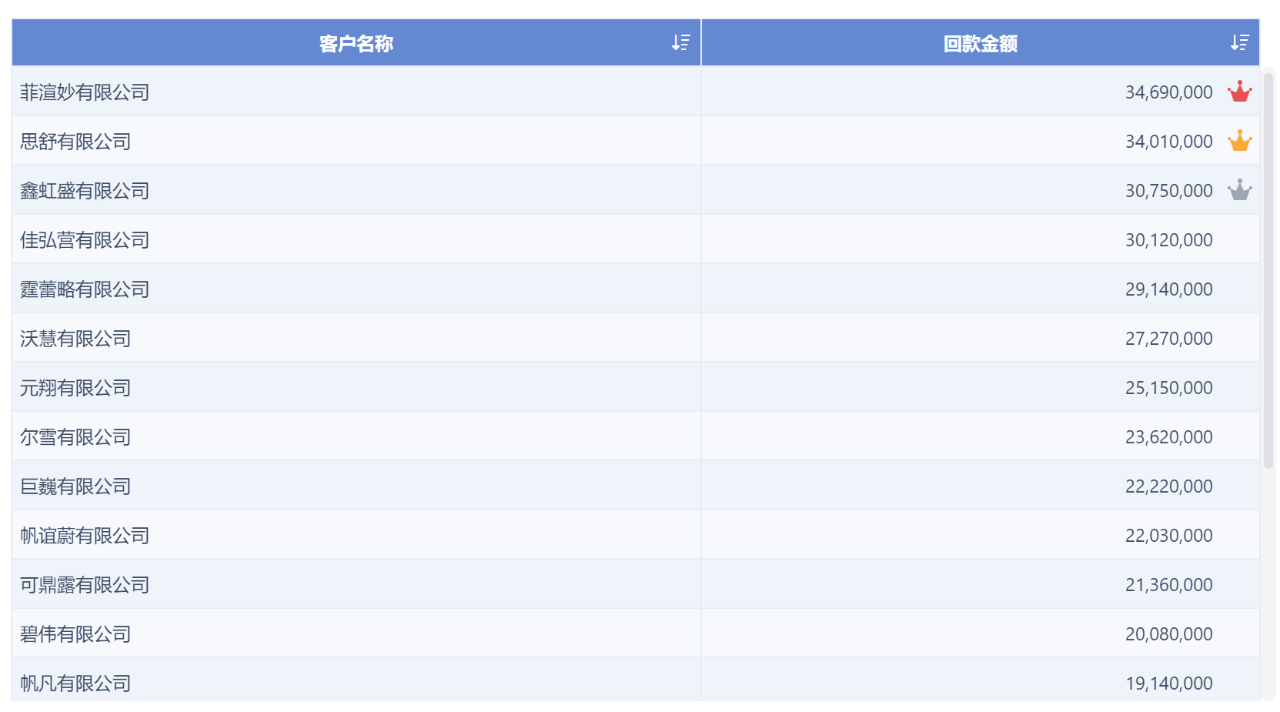
3、绘制特殊线条
(1)增加 趋势线 展示趋势关系或因果关系。如下图,增加趋势线这个简洁可视化图表技巧后,一眼可以观察到身高和体重的关系。
(2)设置一根平均值 警戒线,更容易看出哪些省份合同金额比较好高于平均,而哪些省份比较低。
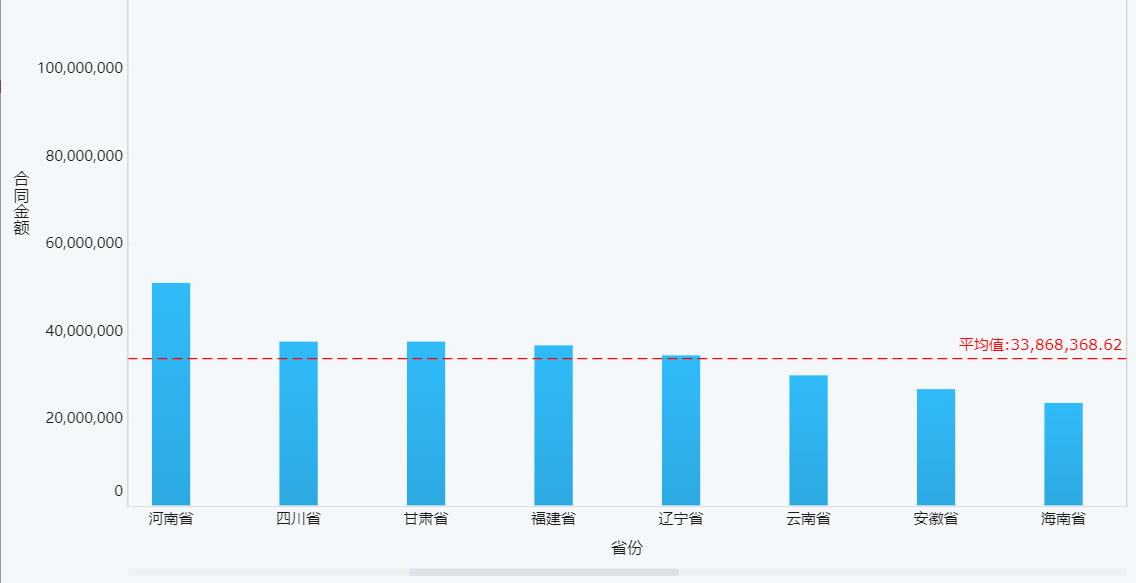
(3)还可以用警戒线划分区域,典型的例子就是波士顿矩阵图(又叫四象限分析法),如下图:
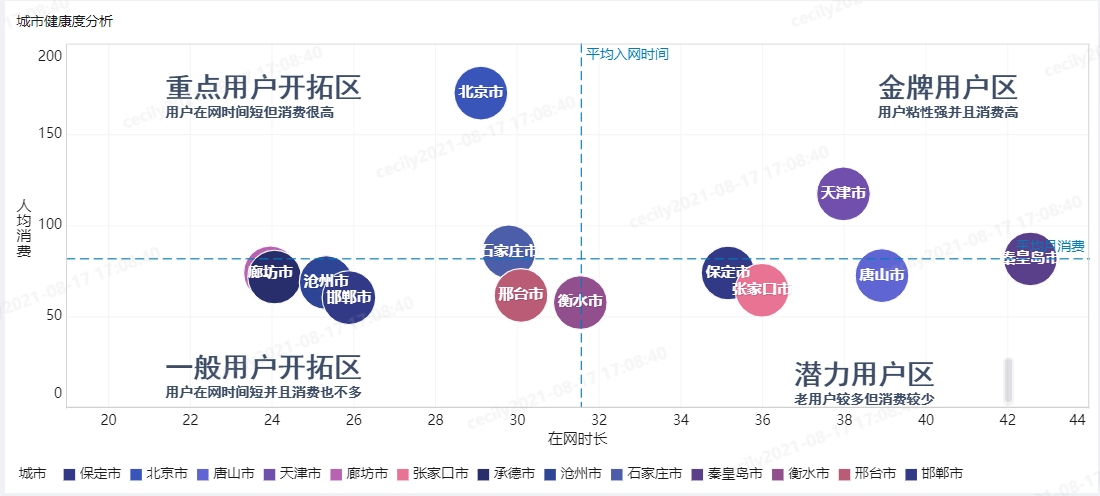
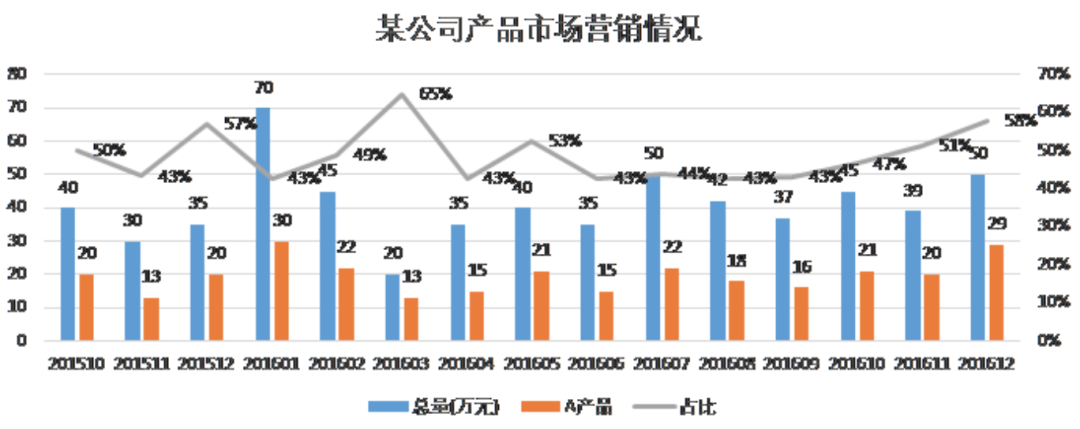
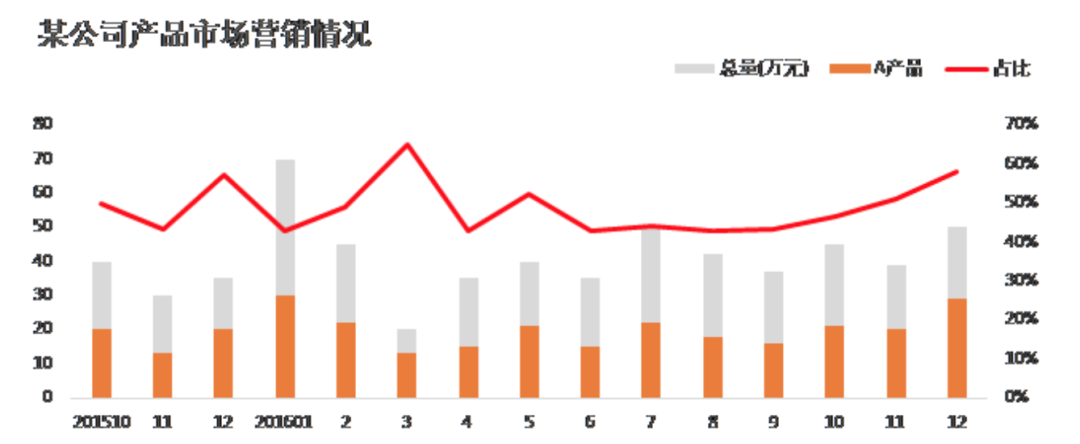
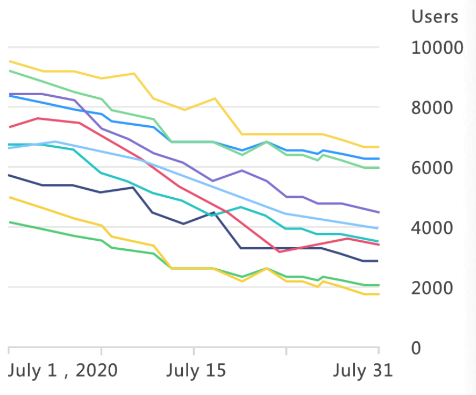
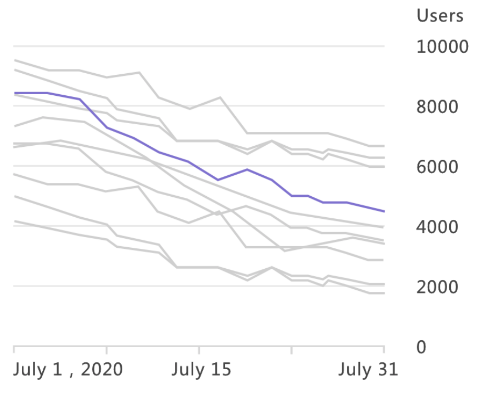
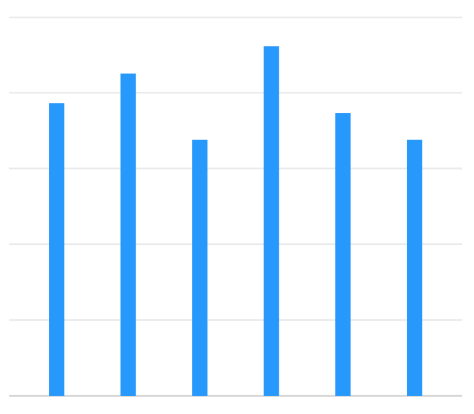
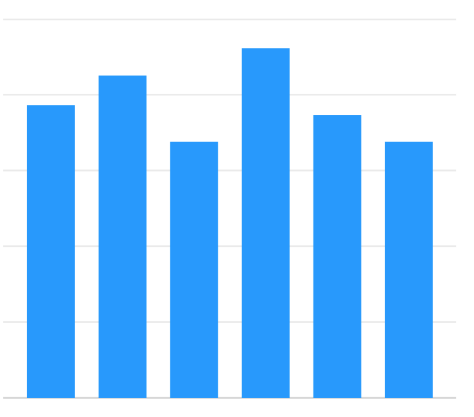
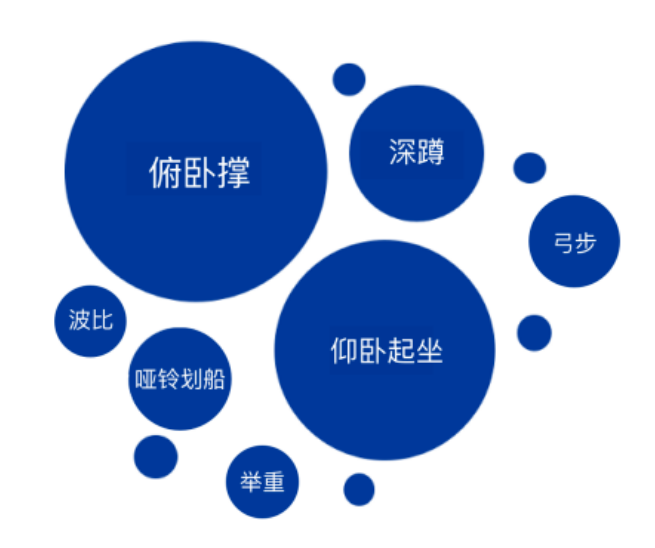
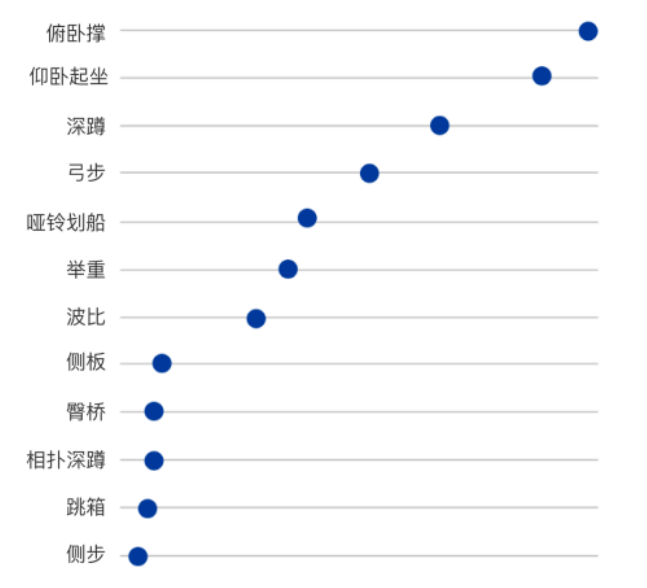
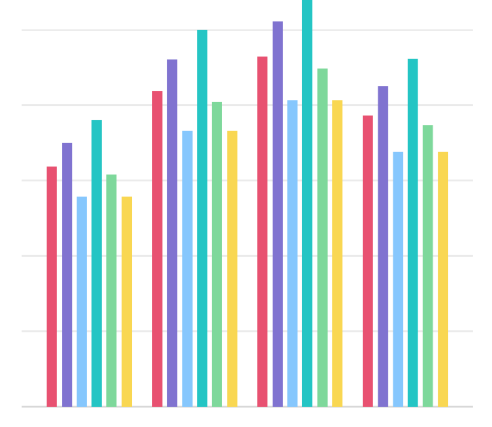

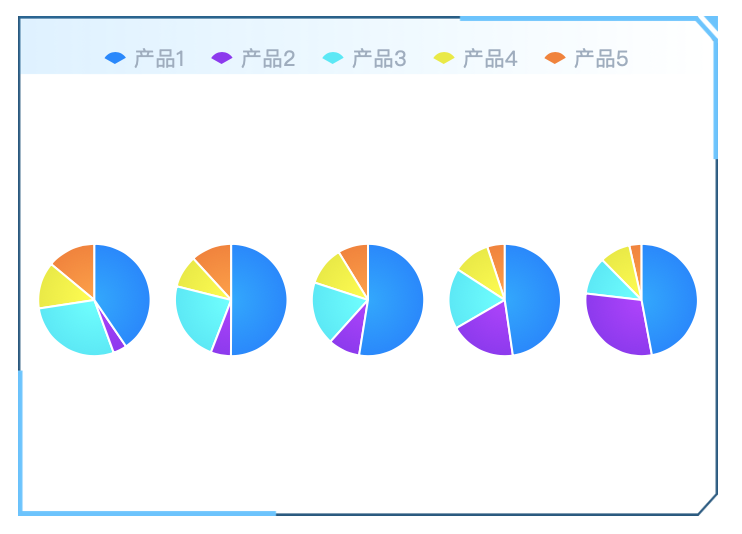
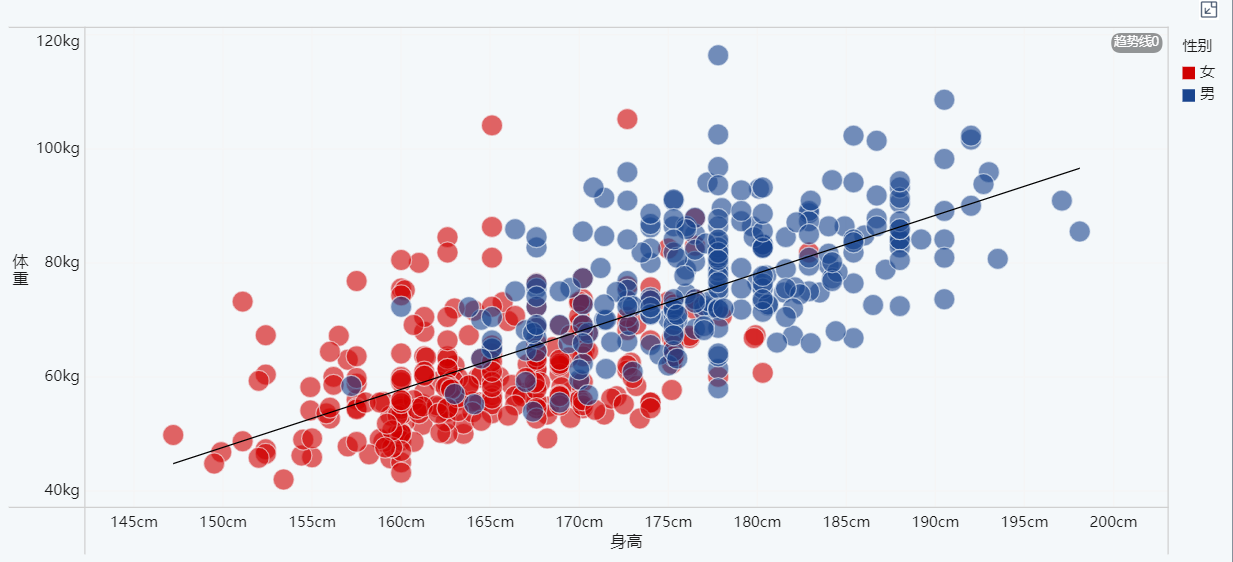
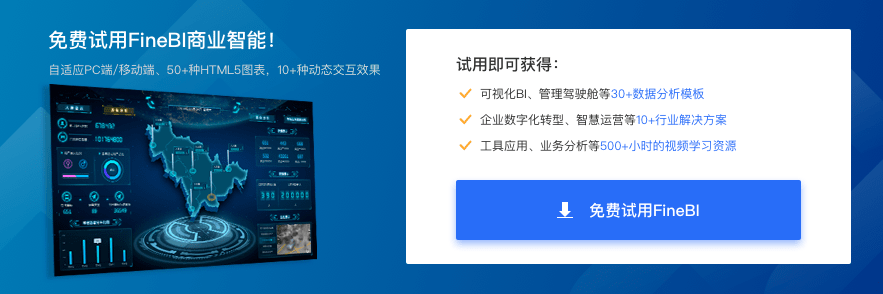
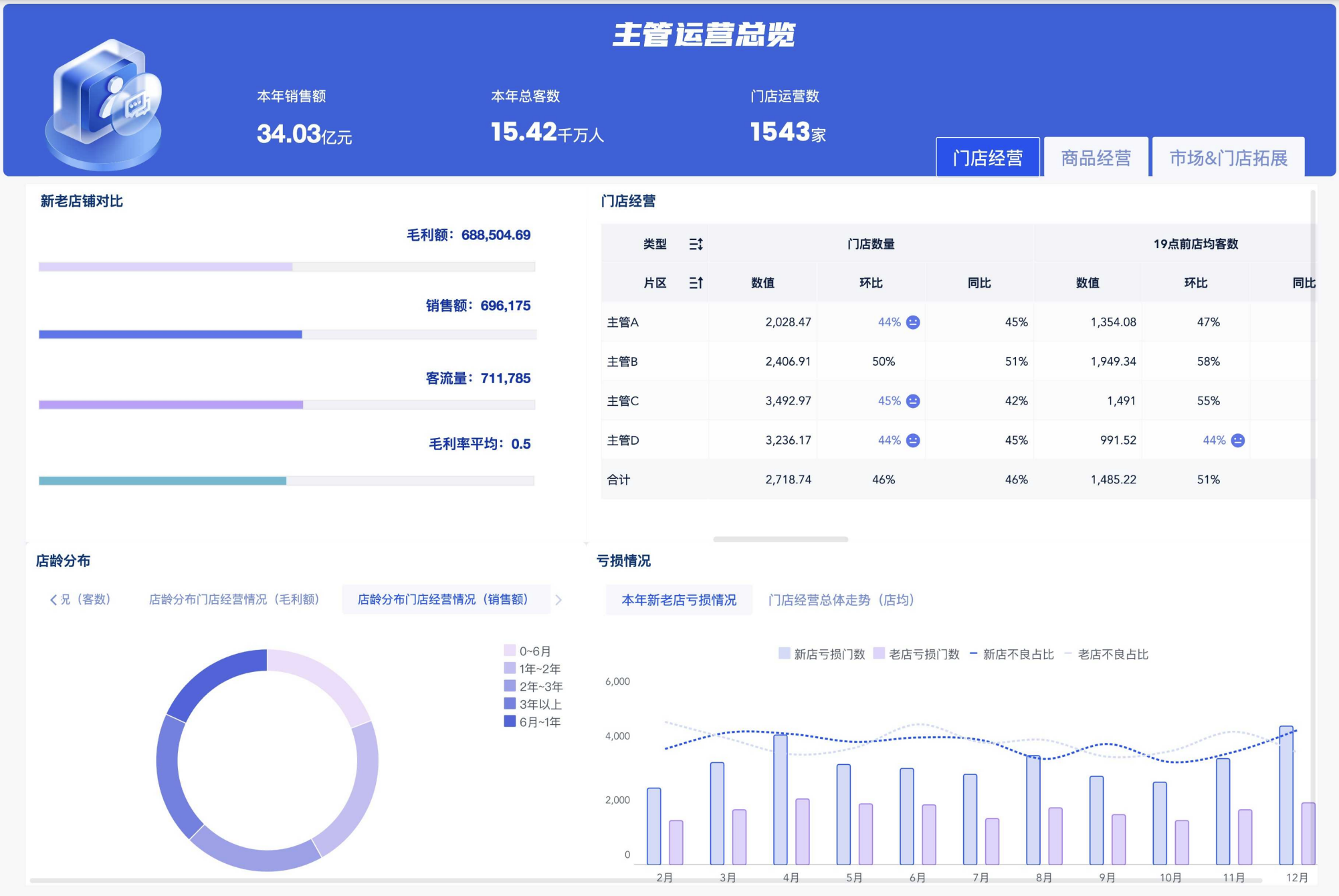


 立即沟通
立即沟通